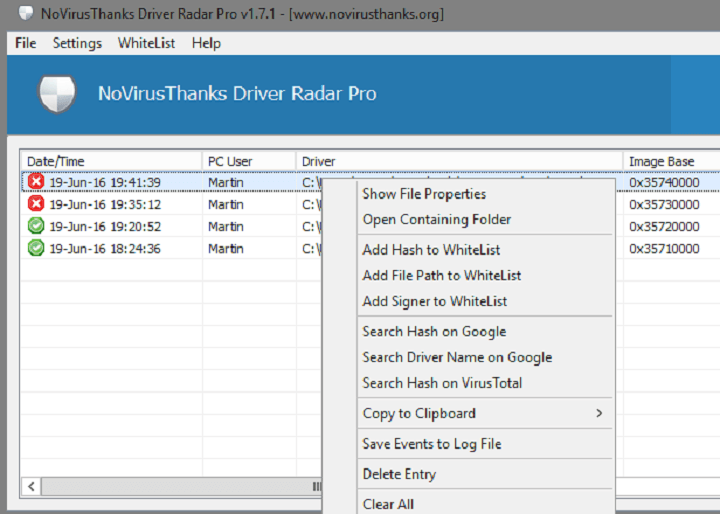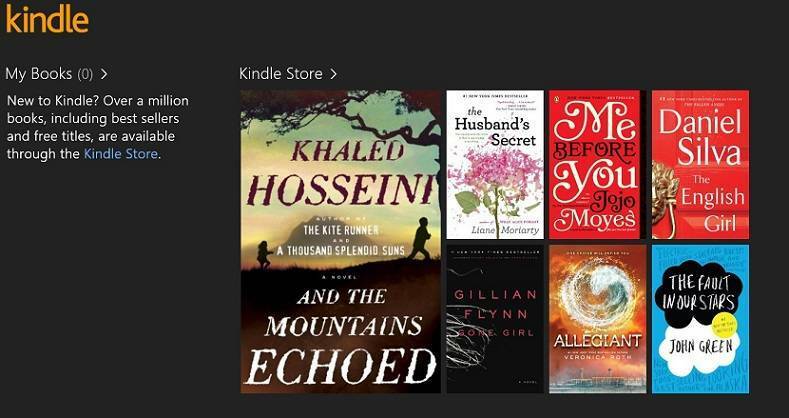- Krijg constant een foutmelding met de tekst Je hebt al een bestand of map met deze naam op dezelfde locatie?
- De onderstaande oplossingen zijn eenvoudig en omvatten het hernoemen van de bestanden of: uitloggen en daarna weer inloggen.
- Verbreed je horizon met tal van andere geweldige apps voor cloudopslag voor Windows 10.
- Als u voortdurend soortgelijke fouten tegenkomt, kunt u een bladwijzer maken voor onze OneDrive-hub voor probleemoplossing.

Deze software zorgt ervoor dat uw stuurprogramma's blijven werken en beschermt u zo tegen veelvoorkomende computerfouten en hardwarestoringen. Controleer nu al uw chauffeurs in 3 eenvoudige stappen:
- DriverFix downloaden (geverifieerd downloadbestand).
- Klik Start scan om alle problematische stuurprogramma's te vinden.
- Klik Stuurprogramma's bijwerken om nieuwe versies te krijgen en systeemstoringen te voorkomen.
- DriverFix is gedownload door 0 lezers deze maand.
OneDrive is zeker een behoorlijk handig onderdeel van Windows 10. Het komt
vooraf geïnstalleerd zodat gebruikers kunnen beginnen back-up van gegevens naar de cloud onmiddellijk nadat de systeeminstallatie is voltooid.Hoewel het vanaf het begin is geïmplementeerd, Een schijf voor Windows 10 heeft veel kleine maar vervelende problemen.
Een van de meest voorkomende foutmeldingen betreft de reeds bestaande bestanden of mappen in OneDrive wanneer gebruikers een volledig nieuwe map of bestand proberen te uploaden.
Gelukkig is dit ongemak oplosbaar en hebben we precies de juiste stappen om je te helpen.
Wat kan ik doen als er al bestanden in deze map op OneDrive staan?
- Afmelden en opnieuw aanmelden
- Probeer een volledig alternatief voor cloudopslag
- Bestanden hernoemen
- Upload bestanden via de app of in de webgebaseerde client
- De locatie van de lokale map wijzigen
1. Afmelden en opnieuw aanmelden

Laten we beginnen met de basisstap. Synchronisatiestops in OneDrive zijn niet ongewoon. Dit kan een tijdelijk probleem zijn of een bug die is binnengebracht met de laatste update.
Of het probleem ligt mogelijk aan uw kant, voor het geval de synchronisatieprocedure wordt onderbroken. Op de een of andere manier raden we altijd aan om uit te loggen en vervolgens weer in te loggen.
Zorg ervoor dat u zich afmeldt bij alle clients en uitsluitend de desktop OneDrive gebruikt. Dit heeft blijkbaar sommige gebruikers geholpen, maar heb geen hoge verwachtingen. Als het probleem aanhoudt, gaat u verder met de volgende stap.
2. Probeer een volledig alternatief voor cloudopslag

U kunt genieten van een cloudopslagprovider voor zowel persoonlijk als professioneel gebruik. Sommige zijn specifiek ontworpen met het oog op privacy en Sync is een goed voorbeeld om rekening mee te houden.
Zelfs als OneDrive uw beste keuze was, zijn er momenten waarop u de tijd en het geduld mist om al deze fouten op te lossen die toch blijven terugkeren.
Daarom raden we ten zeerste een volledig alternatief aan. Met onbeperkte gegevensoverdracht, aangepaste wachtwoorden, gecentraliseerde mappen en opties voor wissen op afstand, biedt het gemoedsrust voor al uw bestanden.
Aarzel daarom niet om een gratis account aan te maken en zo lang te synchroniseren als je wilt. Upgrade alleen als u zeker weet dat dit de perfecte oplossing voor cloudopslag is.

Sync.com
Als u niet kunt genieten van OneDrive, probeer dan Sync.com. Maak een gratis account aan en maak zo vaak verbinding als je wilt.
Bezoek website
3. Hernoem de bestanden

Nu, zelfs als de bestanden een andere naam hebben, kan de bug het samenvoegen voorkomen en wordt u verwelkomd door de fout.
Vanwege het synchronisatieprobleem kunnen zelfs de verwijderde bestanden nog steeds in de cache worden bewaard. De client zal u dus laten weten dat ze er nog steeds zijn, zelfs als u ze uit uw lokale map hebt verwijderd.
Om die reden raden we aan de geblokkeerde bestanden die u probeert te uploaden, te hernoemen. Zelfs de minimale verandering zou het probleem moeten oplossen en u zou in staat moeten zijn om verder te gaan.
4. Upload de bestanden via de app of in de webgebaseerde client
- Navigeren naar Microsoft OneDrive voor Web.
- Meld u aan met uw inloggegevens.
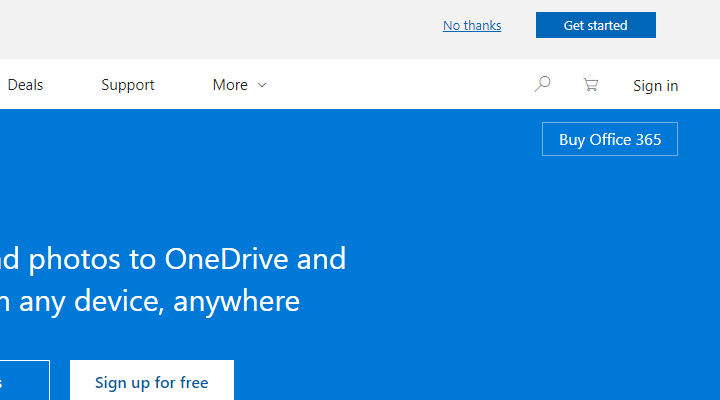
- Sleep de bestanden die u wilt uploaden vanaf het bureaublad en plaats ze in OneDrive in een browser.
Een andere manier om deze fout op te lossen, is door simpelweg de standaard lokale map te vermijden en bij de UWP-app of de webclient te blijven.
Dit is een goede methode om mogelijke problemen met de desktopclient te omzeilen. En wat zijn de kansen dat elke OneDrive-optie op dit moment kapot is?
Gebruik hoe dan ook de bovenstaande stappen om uw bestanden via de webclient naar OneDrive te uploaden.
En hier zijn de instructies om dit te doen via de Store-app:
- Navigeer naar dit OneDrive Store-app en klik Krijgen. Het zou de Microsoft Store moeten openen waar u OneDrive kunt installeren.
- Nadat de installatie is voltooid, meldt u zich aan met uw inloggegevens en voert u dezelfde procedure voor slepen en neerzetten uit.
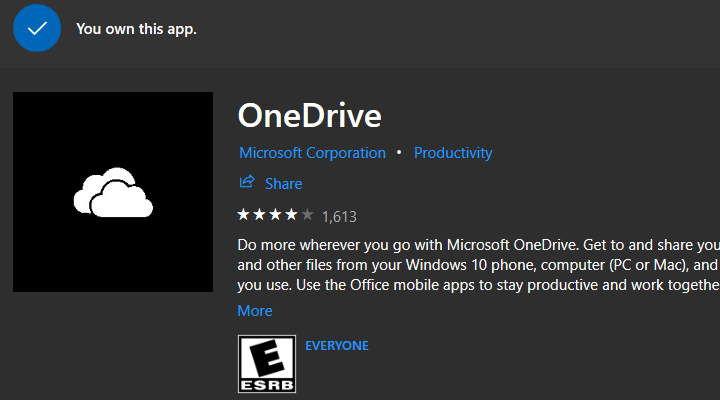
- Wacht tot alle updates zijn voltooid.
5. De locatie van de lokale map wijzigen
- Navigeren naarControlepaneel > Een programma verwijderenen verwijder OneDrive.
- Ga naarOfficiële website van OneDroveen download de installatie van de desktopclient.
- Installeren Een schijf en log in met uw inloggegevens.
- Kies een andere locatie voor de map waar de lokale bestanden zijn opgeslagen.
- Kies of je alle bestanden uit de cloud wilt downloaden of niet. We raden niet aan om bestanden te downloaden.
- Verplaats de gewenste bestanden naar de map en wacht tot ze zijn geüpload.
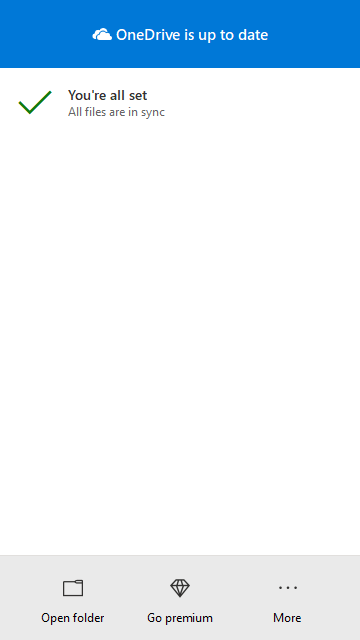
Tot slot, als geen van de vorige stappen voor u heeft gewerkt, raden we u aan de locatie van de lokale map van OneDrive te wijzigen.
Met die kleine truc zou je in staat moeten zijn om je bestanden zonder enig probleem bij te werken. Natuurlijk kunt u het lokaal downloaden van al uw bestanden uit de cloudopslag overslaan.
U kunt het Configuratiescherm niet openen? Bekijk deze stapsgewijze handleiding om een oplossing te vinden.
Bovendien, terwijl we daar zijn, kunt u de OneDrive-desktopclient opnieuw installeren en met een schone lei beginnen.
Dat gezegd hebbende, kunnen we dit afronden. Als u alternatieve oplossingen of vragen heeft met betrekking tot de OneDrive-fout die we vandaag hebben behandeld, kunt u ons dit in de sectie Opmerkingen hieronder vertellen.